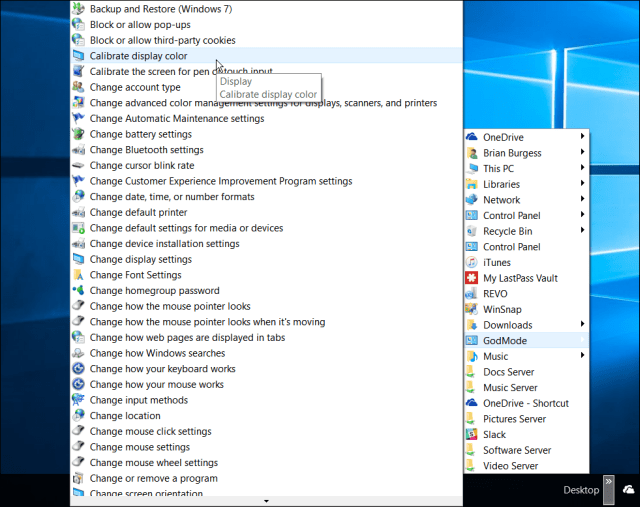Hur man tar bort Bing Chat-knappen från Microsoft Edge
Microsoft Bing Chat Ai Microsoft Kant Hjälte / / April 09, 2023

Senast uppdaterad den

Den nya Bing AI-chatboten är tillgänglig i Microsoft Edge med en sidofältsknapp för att komma åt den. Om du vill ta bort Bing-chattknappen, använd den här guiden.
Om du använder den mest uppdaterade versionen av Microsoft Edge har du förmodligen märkt en ny Bing Chat AI-knapp i det övre högra hörnet av webbläsaren.
Det är en enkel process att inaktivera Edge-sidofältet via webbläsarinställningar, men det påverkar inte Bing-knappen. Dessutom finns det inget alternativ i inställningarna för att ta bort det - du måste redigera registret istället.
Om du inte vill använda Microsofts Bing AI och upptäck att knappen kommer i vägen för dig eller tycker att den är irriterande, ta bort den. Lär dig hur du tar bort knappen från Microsoft Edge genom att redigera registret nedan.
Vad är Bing Chat-knappen i Microsoft Edge?
Bing-chattknappen finns ovanför sidofältet till höger ovanför de andra kontrollerna. Så, om du inaktivera Edge-sidofältet, kommer det inte att påverka Bing-chattknappen.
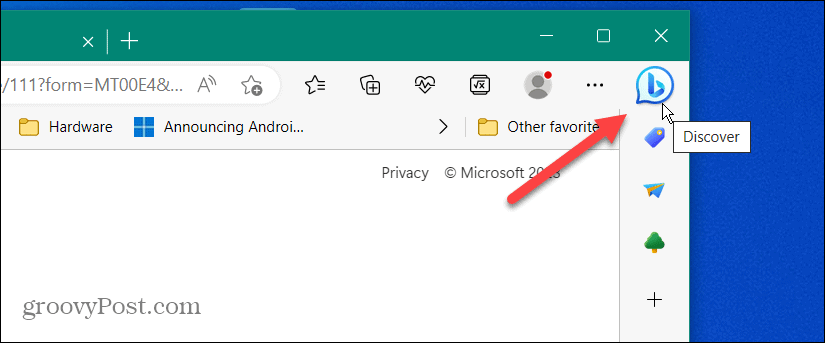
Det som kan vara särskilt jobbigt med knappen är att du inte behöver klicka på den. Bings Chat AI öppnas genom att föra markören över knappen. Bing Chat AI-chattupplevelsen öppnas från vänster.
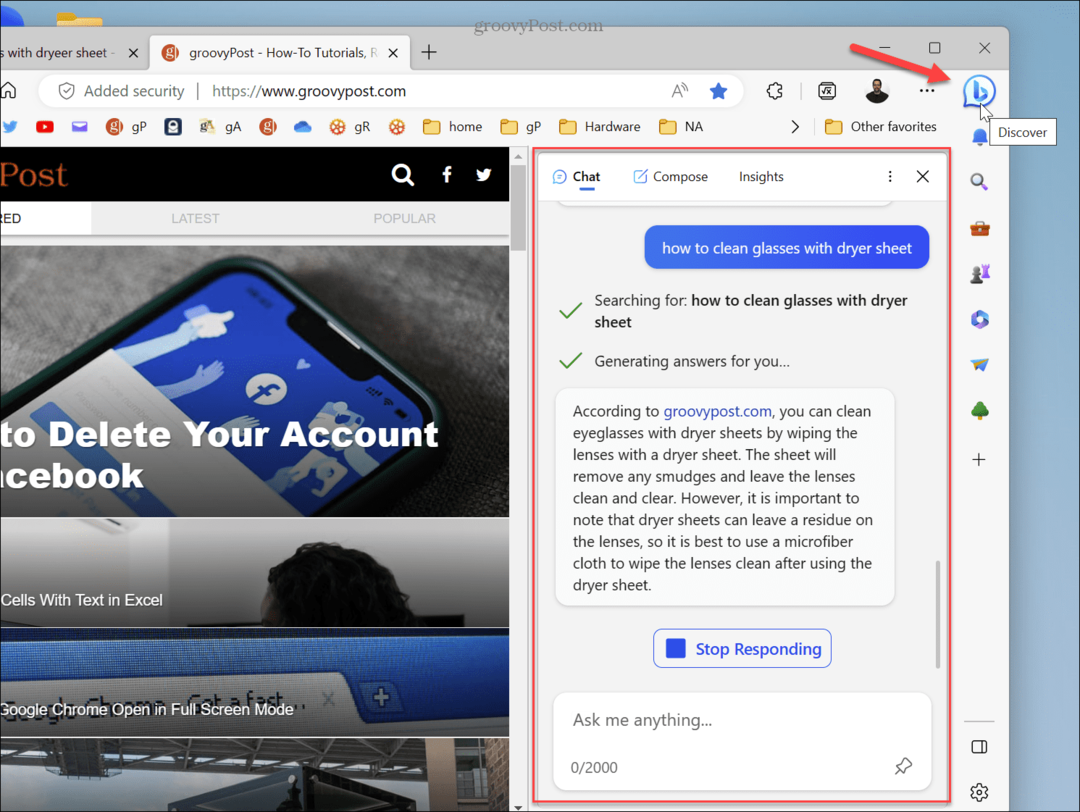
Att ha det automatiskt att starta är som widgettavlan på Windows 11 som startar när du för musen över knappen i aktivitetsfältets vänstra hörn. Det kan du förresten stoppa popup-widgettavlan beteende via inställningar.
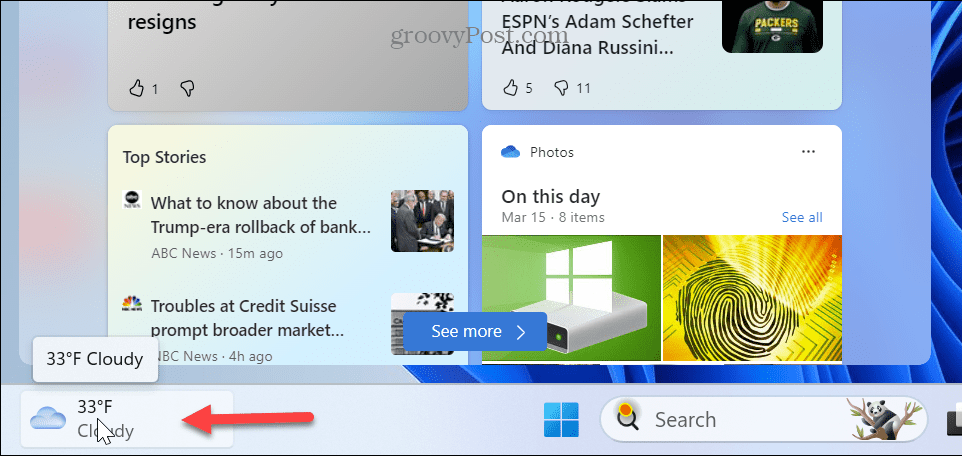
Hur man tar bort Bing Chat AI-knappen från Edge via registret
Även om Microsoft inte inkluderar en inställning för att stänga av Bing Chat AI-knappen, kan du eliminera den genom att justera en Windows-registerinställning.
Notera: Att redigera registret är inte för nybörjare eller svaga hjärtan. Om du raderar fel nyckel eller anger ett felaktigt värde kan ditt system krascha. Innan du fortsätter, se till att du har en ström säkerhetskopiering av systembild och en up-to-date Återställ Peka och att du säkerhetskopiera registret först. Med dessa säkerhetskopior på plats kan du återställa ditt system om något går snett.
När du har nödvändiga säkerhetskopior kan du ta bort Bing Chat-knappen via registret. Innan du börjar, se till att alla instanser av Microsoft Edge är stängda. Dessa steg är designade för Windows 11 men bör också fungera för Windows 10-datorer.
Så här tar du bort Bing Chat-knappen från Microsoft Edge:
- tryck på Windows-tangent + Rtangentbordsgenväg att starta Springa dialog.
- Typ regedit och tryck Stiga på eller klicka OK.
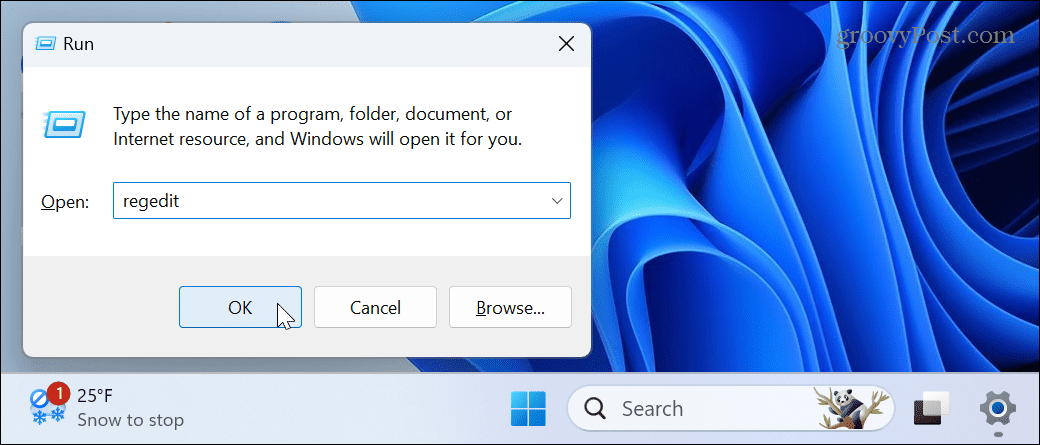
- Navigera till följande sökväg:
HKEY_LOCAL_MACHINE\SOFTWARE\Policies\Microsoft

- Högerklicka på ett tomt utrymme i Microsoft mapp till höger och välj Ny > Nyckel.
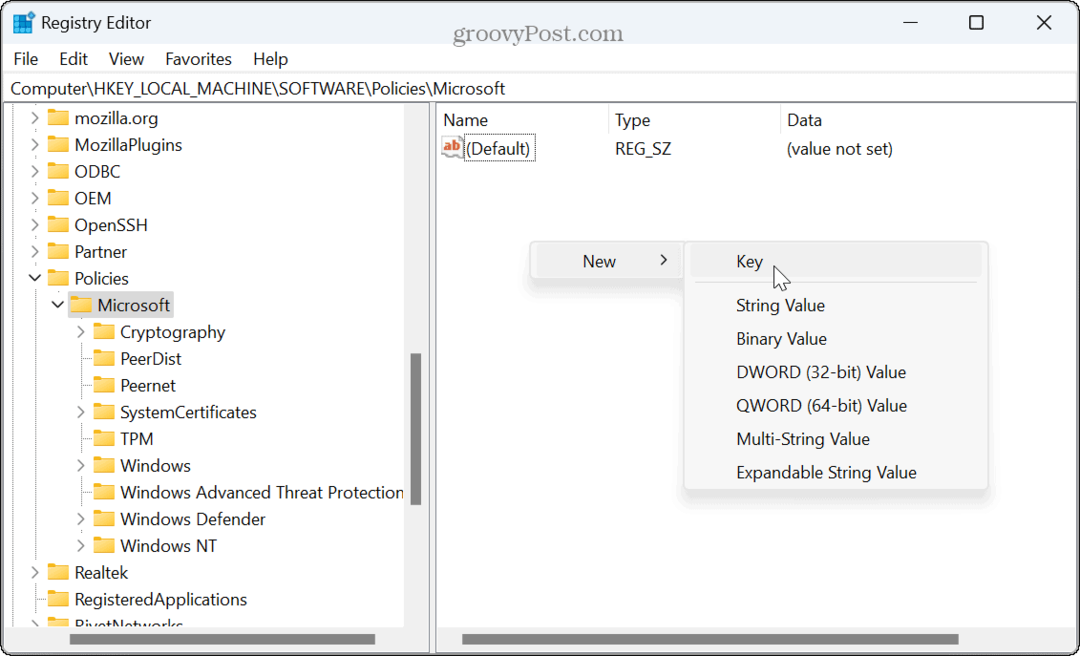
- Namnge undermappen Kant.
- Högerklicka inuti undermappen och välj Nytt > DWORD (32-bitars) värde.
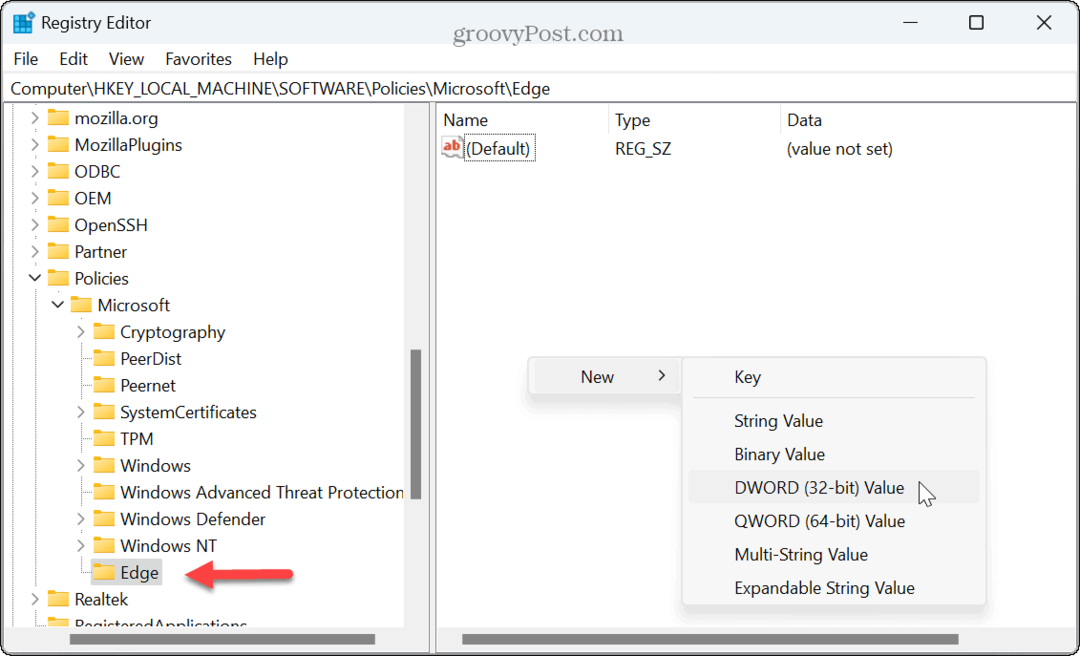
- Döp det nya DWORD till HubsSidebarEnabled.
- Högerklicka på värdet, klicka Ändra och säkerställa dess Värdedata är satt till 0 (noll).
- Klick OK och stäng registerredigeraren.
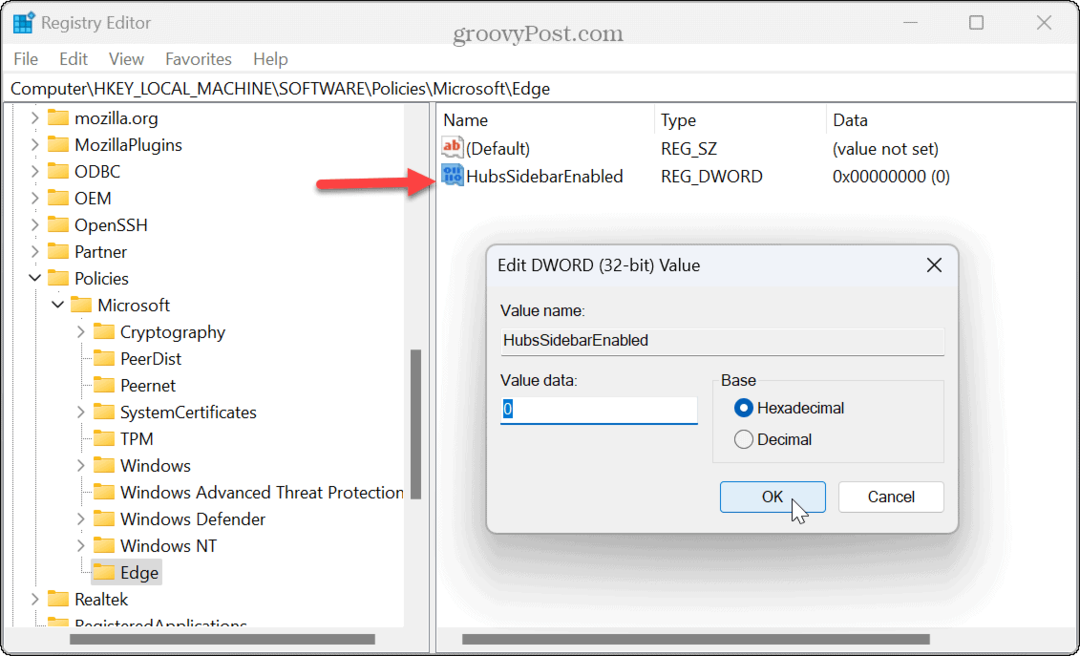
- Lansera Microsoft Edge på ditt skrivbord.
- Typ edge://policy i adressfältet och tryck Stiga på.
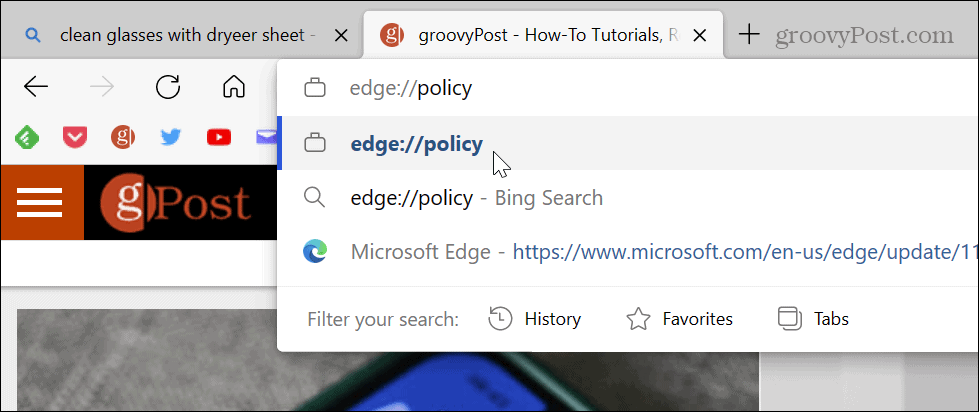
- Klicka på Ladda om policyer knappen uppe till vänster.
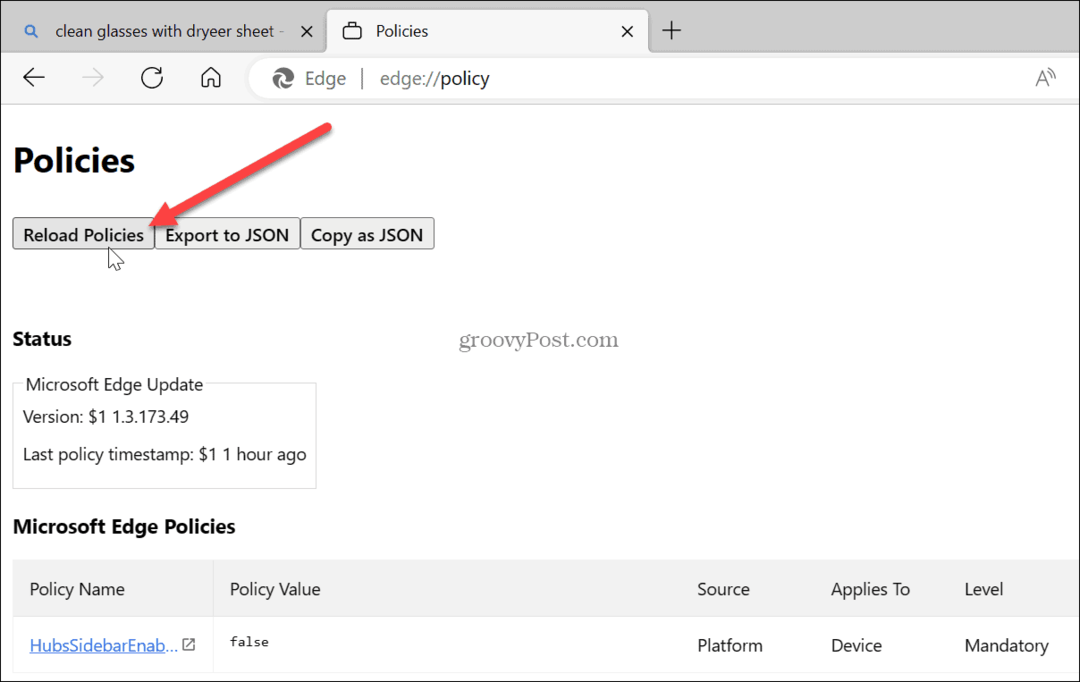
Bing Chat-knappen försvinner och visas inte längre på Edge.
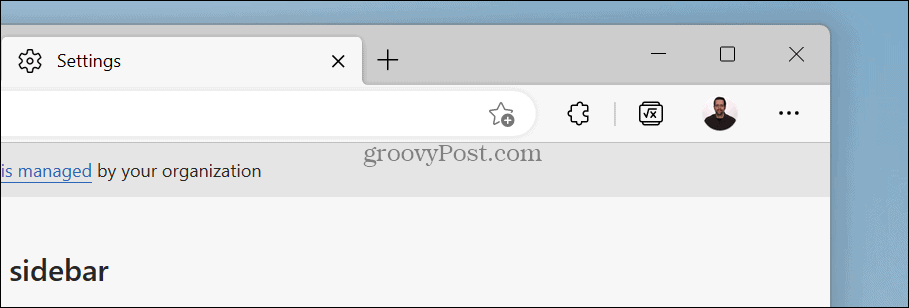
Blockerade Microsoft Edge Sidebar?
Förutom att ta bort Bing Chat-knappen kommer hela Edge-sidofältet som innehåller olika verktyg att döljas om du använder registerstegen nedan för att dölja det. Om du går in i Edges sidofältsinställningar kommer alternativ för att anpassa den att vara nedtonade.
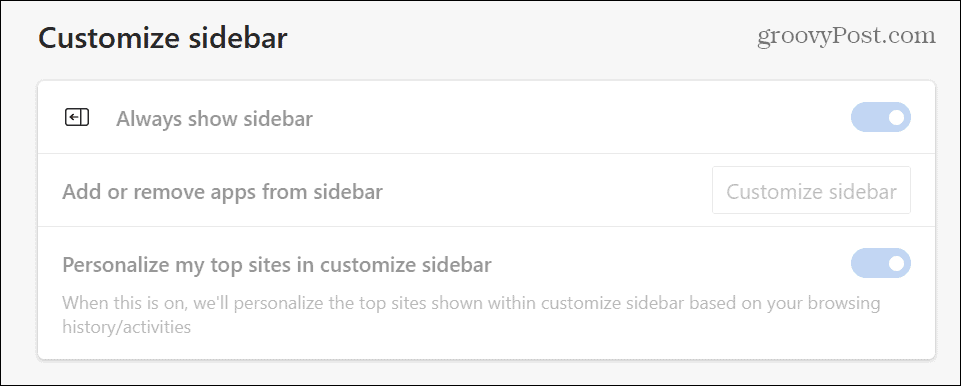
Så om du vill ha tillbaka den måste du gå tillbaka till Registereditorn och ändra HubsSidebarEnabled värde till 1.

Det är också viktigt att nämna att även om den här processen för närvarande fungerar kan Microsoft skicka en uppdatering som kan göra den oanvändbar. Vi kommer dock att göra vårt bästa för att hålla detta uppdaterat om något förändras.
Hantera dina inställningar i Microsoft Edge
Om du inte är säker på att du vill acceptera AI i ditt liv ännu, kan du ta bort Bing Chat AI-knappen på Microsoft Edge även när företaget försöker tvinga på användarna. Men å andra sidan, om du använder Bing Chat men tycker att knappen på Edge är irriterande kan du också ta bort den och sidofältet.
Du kan alltid använda Bing Chat AI i en separat flik eller alternativ webbläsare. Och när det gäller att använda Microsofts AI, kanske du vill veta hur man gör rensa din Bing Chat AI-sökhistorik.
Microsoft har lagt in många andra funktioner i Edge. Till exempel kanske du vill dela filer mellan enheter med Edge Drop eller lägg till en andra användarprofilen till Edge. Eller så kan du få bättre prestanda från webbläsaren genom att aktiverar effektivitetsläge på kanten.
Så här hittar du din Windows 11-produktnyckel
Om du behöver överföra din Windows 11-produktnyckel eller bara behöver den för att göra en ren installation av operativsystemet,...